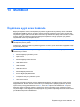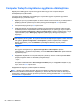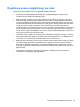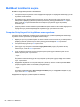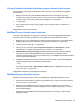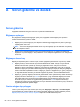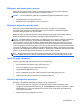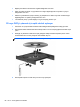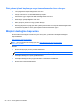HP Notebook User's Guide - Linux
MultiBoot tercihlerini seçme
MultiBoot'u aşağıdaki biçimlerde kullanabilirsiniz:
●
Computer Setup'ta önyükleme sırasını değiştirerek bilgisayar her açıldığında kullanacağı yeni bir
önyükleme sırası belirleme.
●
Önyükleme aygıtını dinamik olarak seçmek için, ekranın alt kısmında “Press the ESC key for
Startup Menu” (Başlangıç Menüsü için ESC tuşuna basın) mesajı görüntülenirken esc tuşuna
basıp sonra da f9 tuşuna basarak Boot Device Options (Önyükleme Aygıtı Seçenekleri)
menüsüne girin.
●
Çeşitli önyükleme sıraları belirlemek için MultiBoot Express'i kullanma. Bu özellik, bilgisayar her
açıldığında veya yeniden başlatıldığında önyükleme aygıtı
için sizden komut ister.
Computer Setup'ta yeni bir önyükleme sırası ayarlama
Computer Setup'ı başlatmak ve bilgisayar her açıldığında veya yeniden başlatıldığında kullanacağı
önyükleme sırasını ayarlamak için aşağıdaki adımları izleyin:
1. Bilgisayarı açın veya yeniden başlatın ve ekranın altında "Press the ESC key for Startup Menu"
(Başlangıç Menüsü için ESC tuşuna basın) mesajı görüntülendiğinde esc tuşuna basın.
2. Computer Setup’a girmek için f10 tuşuna basın.
3. İşaret aygıtı veya ok tuşlarını kullanarak Legacy Boot Order (Legacy Önyükleme Sırası)
listesini seçin, sonra da enter tuş
una basın.
4. Aygıtı önyükleme sırasında üst sıraya taşımak için bir işaret aygıtı kullanarak yukarı okunu
tıklatın veya klavyede + tuşuna basın.
– veya –
Önyükleme sıralamasında aygıtı alt sıraya taşımak için bir işaret aygıtıyla aşağı okunu tıklatın
veya - tuşuna basın.
5. Değişiklikleri kaydetmek ve Computer Setup'tan çıkmak için ekranın sol alt köşesindeki Save
(Kaydet) simgesini tıklatın ve ekrandaki yönergeleri izleyin.
– veya –
Ok tuşlarını kullanarak File
> Save Changes and Exit'i (Dosya > Değişiklikleri Kaydet ve Çık)
seçin, sonra da enter tuşuna basın.
Değişiklikleriniz bilgisayar yeniden başlatılınca etkinleşir.
84 Bölüm 13 MultiBoot